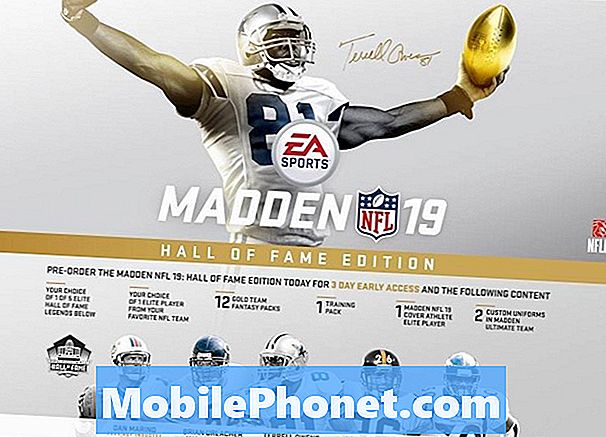NộI Dung
- Sự cố # 1: Galaxy S9 Plus bị treo khi lắp thẻ SIM
- Sự cố # 2: Ứng dụng Galaxy S9 không nhận được thông báo
- Vấn đề # 3: Phải làm gì nếu tùy chọn sạc không dây Galaxy S9 Plus biến mất
- Sự cố # 4: Cách khắc phục sự cố thẻ SD của Galaxy S9: ảnh bị hỏng và hiển thị thanh màu xám
Xin chào người hâm mộ Android! Chào mừng bạn đến với tập khắc phục sự cố mới nhất cho Galaxy S9 (# GalaxyS9). Như thường lệ, chúng tôi mang đến cho bạn một số sự cố thường gặp đối với thiết bị này. Chúng tôi hy vọng bạn sẽ thấy điều này hữu ích.
Nếu bạn đang tìm kiếm giải pháp cho sự cố #Android của riêng mình, bạn có thể liên hệ với chúng tôi bằng cách sử dụng liên kết được cung cấp ở cuối trang này. Khi mô tả vấn đề của bạn, vui lòng trình bày càng chi tiết càng tốt để chúng tôi có thể dễ dàng xác định giải pháp phù hợp. Nếu bạn có thể, vui lòng bao gồm các thông báo lỗi chính xác mà bạn nhận được để cho chúng tôi biết nên bắt đầu từ đâu. Nếu bạn đã thử một số bước khắc phục sự cố trước khi gửi email cho chúng tôi, hãy nhớ đề cập đến chúng để chúng tôi có thể bỏ qua chúng trong câu trả lời của mình.
Sự cố # 1: Galaxy S9 Plus bị treo khi lắp thẻ SIM
Chào. Gần đây tôi đã nhận được một chiếc S9 Plus sáng bóng đẹp mắt, sạc tất cả các tệp và ứng dụng được chuyển từ S5 Duos cũ mệt mỏi của tôi và mọi thứ hoạt động tuyệt vời. nhưng sau đó tôi thêm SIM, tôi khởi động lại điện thoại và trong mọi trường hợp nó bị treo trên màn hình đen. Không có gì hiển thị ở tất cả, không có logo hoặc thông báo. Tất cả những gì tôi thấy là đèn báo màu xanh lam đang phát ra. Để giải quyết nó, tôi phải khởi động mềm thì mọi thứ mới hoạt động. Bất kỳ ý tưởng nào đang xảy ra vì điện thoại này không phải là rẻ nhất và có cảm giác như tôi đang quay lại những ngày Windows 95 liên tục bị treo? Tuyệt vời nếu bạn có một giải pháp, ngoài việc lấy thẻ SIM ra. Cảm ơn.
Giải pháp: Khi nói đến khắc phục sự cố thiết bị điện tử, không có giải pháp rõ ràng nào cho mọi thứ. Nếu bạn đã xác định được nguyên nhân gây ra sự cố với thẻ SIM, thì trước tiên bạn nên tập trung nỗ lực xác nhận điều đó. Vì vậy, câu hỏi đầu tiên mà bạn muốn tự hỏi mình là: Galaxy S9 Plus mới của bạn có hoạt động bình thường mà không cần thẻ SIM không? Nếu câu trả lời là có, thì có thể thẻ SIM đang can thiệp vào Android. Nếu S9 Plus của bạn là một phần của hợp đồng với nhà mạng, thì bạn cần yêu cầu họ hỗ trợ thêm. Có thể có một lỗi duy nhất trong chương trình cơ sở của họ mà chỉ họ mới biết. Ngoài ra, bạn muốn xem liệu lỗi có thể được khắc phục hay không bằng cách cài đặt bản cập nhật mới nhất (nghĩa là bạn có thể khởi động lại điện thoại bình thường và kiểm tra các bản cập nhật trong Cài đặt> Cập nhật phần mềm.
Chúng tôi cho rằng bạn có một chiếc S9 Plus mới tinh, vì vậy nếu nó được mua riêng (và không phải do nhà cung cấp dịch vụ của bạn cung cấp), trước tiên bạn có thể thử khôi phục cài đặt gốc. Điều này sẽ cho phép hệ thống thoát khỏi các sự cố tạm thời có thể đã phát triển sau khi thiết lập thiết bị. Sau khi bạn khôi phục cài đặt gốc cho thiết bị, hãy lắp lại SIM và xem điều gì sẽ xảy ra. Nếu sự cố trở lại sau đó, bạn nên liên hệ với Samsung để họ có thể xem xét và tư vấn cho bạn những gì cần làm. Họ có thể sửa chữa hoặc thay thế thiết bị.
Để tham khảo, đây là các bước về cách khôi phục cài đặt gốc cho S9 Plus của bạn:
- Tắt thiết bị. Cái này quan trọng. Nếu bạn không thể tắt nó, bạn sẽ không bao giờ có thể khởi động vào Chế độ khôi phục. Nếu bạn không thể tắt thiết bị thường xuyên qua nút Nguồn, hãy đợi cho đến khi pin điện thoại cạn kiệt. Sau đó, sạc điện thoại trong 30 phút trước khi khởi động sang Chế độ khôi phục.
- Nhấn và giữ phím Tăng âm lượng và phím Bixby, sau đó nhấn và giữ phím Nguồn.
- Khi logo Android màu xanh lá cây hiển thị, hãy nhả tất cả các phím (‘Cài đặt bản cập nhật hệ thống’ sẽ hiển thị trong khoảng 30 - 60 giây trước khi hiển thị các tùy chọn menu khôi phục hệ thống Android).
- Nhấn phím Giảm âm lượng nhiều lần để đánh dấu ‘xóa sạch dữ liệu / khôi phục cài đặt gốc’.
- Nhấn nút Nguồn để chọn.
- Nhấn phím Giảm âm lượng cho đến khi đánh dấu "Có - xóa tất cả dữ liệu người dùng".
- Nhấn nút Nguồn để chọn và bắt đầu thiết lập lại chính.
- Khi quá trình thiết lập lại chính hoàn tất, "Hệ thống khởi động lại ngay bây giờ" được đánh dấu.
- Nhấn phím Nguồn để khởi động lại thiết bị.
Sự cố # 2: Ứng dụng Galaxy S9 không nhận được thông báo
Chào. Tôi đã nhận được thông báo cập nhật phần mềm điện thoại của mình khá lâu rồi nhưng liên tục bị trì hoãn. Hôm qua đột nhiên thông báo twitter và điện tín của tôi không hoạt động nên tôi quyết định cài đặt phần mềm vì nghĩ rằng nó có thể hữu ích. Tuy nhiên sau khi cài đặt, ngay cả instagram của tôi cũng không nhận được thông báo. tôi đã cố gắng khởi động lại, bật và tắt, kiểm tra tất cả các cài đặt thông báo cả trong chính ứng dụng cũng như trong cài đặt thông báo chung. nó không hoạt động cho một số người mà làm việc cho những người khác. Tôi đã đọc trực tuyến để gỡ cài đặt Ứng dụng Security Master / quét, nhưng tôi không thể tìm thấy bất kỳ ứng dụng nào có tên đó trong điện thoại của mình cũng như trong cài đặt. xin vui lòng cho tôi biết nếu bạn có một giải pháp cho vấn đề của tôi. cảm ơn bạn! Trân trọng.
Giải pháp: Nếu bạn khẳng định rằng cài đặt thông báo cho các ứng dụng được đề cập đã được đặt đúng cách, thì một trong các bước khắc phục sự cố bên dưới sẽ giúp bạn giải quyết vấn đề.
Đặt lại tùy chọn ứng dụng
Ứng dụng cần các ứng dụng hoặc dịch vụ mặc định và bên thứ ba khác để hoạt động. Đôi khi, một ứng dụng mặc định có thể vô tình bị tắt hoặc thậm chí bởi các ứng dụng khác. Để đảm bảo rằng các ứng dụng mặc định của hệ thống đang hoạt động như dự kiến, hãy làm theo các bước bên dưới:
- Mở ứng dụng Cài đặt.
- Nhấn vào Ứng dụng.
- Nhấn vào biểu tượng Cài đặt khác (ba chấm) ở phía trên bên phải.
- Nhấn vào Đặt lại tùy chọn ứng dụng.
Xóa dữ liệu ứng dụng BadgeProvider
Một cách khác để khắc phục sự cố thông báo trong Android là đảm bảo rằng một ứng dụng cụ thể có tên BadgeProvider đang hoạt động bình thường. BadgeProvider quản lý thông báo trong Android và nó thường là thủ phạm gây ra nhiều lỗi thông báo được gửi theo cách của chúng tôi. Vì không có cách nào để biết liệu ứng dụng BadgeProvider trên điện thoại của bạn có đang hoạt động hay không, tốt nhất là bạn chỉ cần chuyển nó về trạng thái mặc định. Đây là cách nó được thực hiện:
- Mở ứng dụng Cài đặt.
- Nhấn vào Ứng dụng.
- Nhấn vào Cài đặt khác ở phía trên bên phải (biểu tượng ba chấm).
- Chọn Hiển thị ứng dụng hệ thống.
- Tìm và nhấn vào ứng dụng của bạn.
- Nhấn vào Bộ nhớ.
- Nhấn vào nút Xóa dữ liệu.
- Khởi động lại S9 của bạn và kiểm tra sự cố.
Đặt lại tất cả các thiết lập
Quy trình này tách biệt với quy trình trước đó vì nó bao gồm tất cả các cài đặt của thiết bị Android của bạn chứ không chỉ ứng dụng. Để thực hiện việc này, hãy làm theo các bước bên dưới:
- Từ Màn hình chính, hãy vuốt lên trên một vị trí trống để mở khay Ứng dụng.
- Nhấn vào Quản lý chung> Đặt lại cài đặt.
- Nhấn vào Đặt lại cài đặt.
- Nếu bạn đã thiết lập mã PIN, hãy nhập mã đó.
- Nhấn vào Đặt lại cài đặt. Sau khi hoàn thành, một cửa sổ xác nhận sẽ xuất hiện.
Khôi phục cài đặt gốc
Bạn nên cân nhắc thực hiện Khôi phục cài đặt gốc nếu một trong các đề xuất ở trên không hoạt động. Tham khảo các bước trên để biết cách thực hiện. Đừng quên tạo bản sao dữ liệu cá nhân của bạn trước khi thực hiện.
Vấn đề # 3: Phải làm gì nếu tùy chọn sạc không dây Galaxy S9 Plus biến mất
Cuối tuần trước, chúng tôi đã mua một chiếc S9 Plus. Tôi hiện có một chiếc S9 mà tôi nhận được vào tháng Năm. Chúng tôi cũng có S7 & S8 trong nhà. Tôi đã mua một bộ sạc không dây Qi từ Costco, bộ sạc này đã hoạt động trên tất cả các thiết bị của chúng tôi. Ngoại trừ việc chúng tôi không thể sạc S9 Plus mới cho nó. Chúng tôi cũng không thể bật tính năng sạc không dây trên nó, vì tính năng đó đã biến mất khỏi menu. Theo nghĩa đen. Bất kỳ manh mối nào về cách làm thế nào để có thể sạc không dây?
Giải pháp: Cả Galaxy S9 và S9 Plus đều là những thiết bị có khả năng sạc không dây nên không có lý do gì không có tùy chọn như vậy trong Cài đặt. Nếu trường hợp này luôn xảy ra sau lần đầu tiên bạn mở hộp chiếc S9 Plus cụ thể này, bạn nên cân nhắc thay thế nó.
Nếu trước đây bạn có thể sạc nó không dây nhưng khả năng đó biến mất sau một thời gian, hãy thử khởi động lại nó ở Chế độ an toàn. Điều này sẽ cho phép bạn xem liệu ứng dụng của bên thứ ba có đứng đằng sau vấn đề này hay không. Dưới đây là các bước để làm điều đó:
- Tắt thiết bị.
- Nhấn và giữ phím Nguồn qua màn hình tên kiểu máy.
- Khi “SAMSUNG” xuất hiện trên màn hình, hãy nhả phím Nguồn.
- Ngay sau khi nhả phím Nguồn, hãy nhấn và giữ phím Giảm âm lượng.
- Tiếp tục giữ phím Giảm âm lượng cho đến khi thiết bị khởi động lại xong.
- Chế độ an toàn sẽ hiển thị ở góc dưới cùng bên trái của màn hình.
- Thả phím Giảm âm lượng khi bạn thấy Chế độ an toàn.
- Kiểm tra tùy chọn sạc không dây trong Cài đặt> Bảo trì thiết bị> Pin.
Nếu sạc không dây trở lại trong Cài đặt khi S9 Plus của bạn ở chế độ an toàn, bạn có thể đặt cược một trong các ứng dụng có liên quan. Để xác định ứng dụng nào của bạn đang gây ra sự cố, bạn nên khởi động điện thoại trở lại chế độ an toàn và làm theo các bước sau:
- Khởi động sang chế độ an toàn.
- Kiểm tra vấn đề.
- Sau khi xác nhận rằng nguyên nhân gây ra ứng dụng của bên thứ ba, bạn có thể bắt đầu gỡ cài đặt từng ứng dụng. Chúng tôi khuyên bạn nên bắt đầu với những cái gần đây nhất mà bạn đã thêm.
- Sau khi bạn gỡ cài đặt một ứng dụng, hãy khởi động lại điện thoại ở chế độ bình thường và kiểm tra sự cố.
- Nếu S9 của bạn vẫn có vấn đề, hãy lặp lại các bước 1-4.
Hãy nhớ rằng, sạc không dây là một phần không thể thiếu trong thiết kế của Galaxy S9 Plus. Nó sẽ không tự biến mất. Vì không có tuyên bố chính thức nào từ Samsung về việc tính năng này sẽ bị xóa khỏi bất kỳ S9 Plus nào trên toàn thế giới nên vấn đề của bạn phải là duy nhất đối với thiết bị của bạn. Để trả lại cài đặt mặc định của thiết bị, bạn phải thực hiện khôi phục cài đặt gốc nếu không có gì hoạt động hoặc nếu không có gì thay đổi khi điện thoại của bạn ở chế độ an toàn.
Sự cố # 4: Cách khắc phục sự cố thẻ SD của Galaxy S9: ảnh bị hỏng và hiển thị thanh màu xám
Chào. Tôi có một chiếc Galaxy S9. tôi đã mua một thẻ micro sd để lưu trữ ảnh và video vì tôi không có đủ bộ nhớ trên điện thoại. Tôi không gặp khó khăn khi chuyển các bức ảnh của mình qua. Sau đó, tôi cài đặt điện thoại của mình để tất cả hình ảnh và video đã quay sẽ tự động được lưu vào thẻ micro sd thay vì bộ nhớ trong. Sau một thời gian, tôi nhận thấy các bức ảnh của mình bắt đầu bị hỏng. Khi tôi mở một hình ảnh, sẽ có một thanh lớn màu xám đi qua nó. Nhưng khi tôi nhìn vào hình thu nhỏ của cùng một bức ảnh thì nó vẫn ổn. Cuối cùng, nó trở nên tồi tệ hơn và thậm chí các hình thu nhỏ sẽ có thanh màu xám trên đó. Vì vậy, tôi đã chuyển các bức ảnh của mình trở lại bộ nhớ trong. Tôi đã định dạng thẻ micro sd và tôi đã thử lại. Tôi đặt một vài bức ảnh ‘thử nghiệm’ lên đó và đợi vài tháng, kiểm tra chúng định kỳ. Mọi thứ đều ổn nên tôi đã chuyển nhiều bức ảnh hơn để kiểm tra và trong vòng vài tuần, tôi nhận thấy một bức ảnh bị hỏng. Vậy tôi nên làm gì? Nhận thẻ micro sd khác? Định dạng nó trên điện thoại của tôi? Đó là điện thoại của tôi chứ không phải thẻ? Hãy giúp tôi.
Giải pháp: Chúng tôi không nghĩ đây là vấn đề thẻ SD vì nếu có, ảnh của bạn sẽ bị hỏng ngay lập tức hoặc hoàn toàn không. Nếu ảnh chuyển sang thẻ SD ban đầu hoạt động tốt, nguyên nhân của sự cố phải đến từ điện thoại. Chúng tôi khuyên bạn nên khôi phục cài đặt gốc cho điện thoại của mình để loại bỏ bất kỳ lỗi nào có thể gây ra sự cố này.
Cũng có thể một trong các ứng dụng của bạn có thể gây ra sự cố này. Nếu sự cố xảy ra sau khi cài đặt một ứng dụng cụ thể hoặc sau khi xóa điện thoại thông qua khôi phục cài đặt gốc, bạn nên tập trung khắc phục sự cố để tìm ra nguyên nhân gốc rễ của ứng dụng nào. Bắt đầu bằng cách gỡ cài đặt bất kỳ ứng dụng nào có thể sửa đổi hành vi của máy ảnh hoặc truy cập và chỉnh sửa ảnh. Vì chỉ bạn mới biết ứng dụng của mình nên việc giải quyết vấn đề này hoàn toàn nằm ở bạn.
Sẽ không có vấn đề gì nếu bạn cũng có thể thay thế thẻ SIM. Hãy nhớ rằng, chúng ta chỉ có thể suy đoán về vấn đề này. Chúng tôi chưa từng gặp sự cố này ở bất kỳ đâu trước đây nên có thể có một lỗi duy nhất trong hệ thống của bạn gây ra sự cố này.